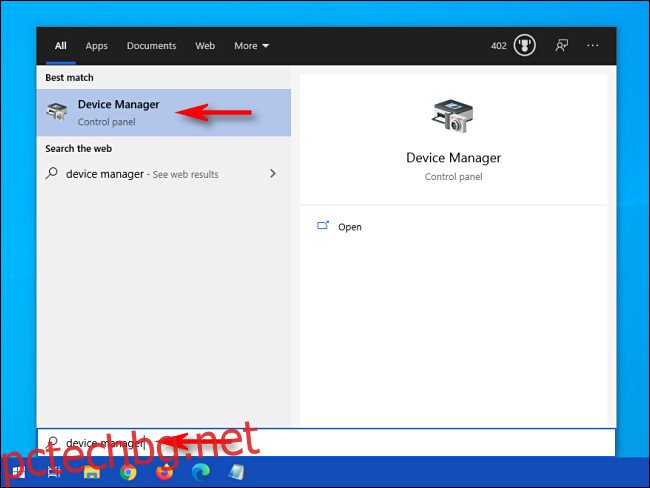В Windows 10 Device Manager е основна помощна програма, която ви помага да конфигурирате или отстранявате хардуерни проблеми на вашия компютър. Ето пет начина да отворите диспечера на устройства, когато имате нужда от него. Това не са единствените начини да го направите, но един от тези методи вероятно ще ви бъде полезен.
Съдържание
Потърсете Device Manager в менюто „Старт“.
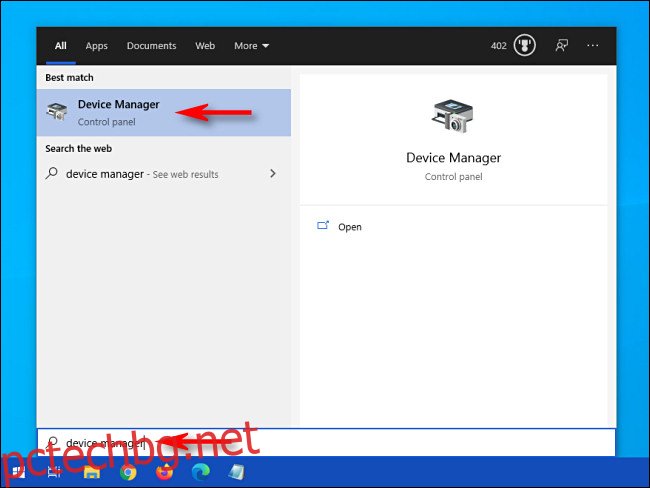
Един от най-бързите начини за отваряне на Device Manger е като използвате менюто „Старт“. Просто отворете „Старт“ и въведете „диспечер на устройства“, след което щракнете върху иконата „Диспечер на устройства“, която се показва в резултатите. Диспечерът на устройствата ще се отвори незабавно.
Достъп до диспечера на устройствата с помощта на менюто „Електронен потребител“.
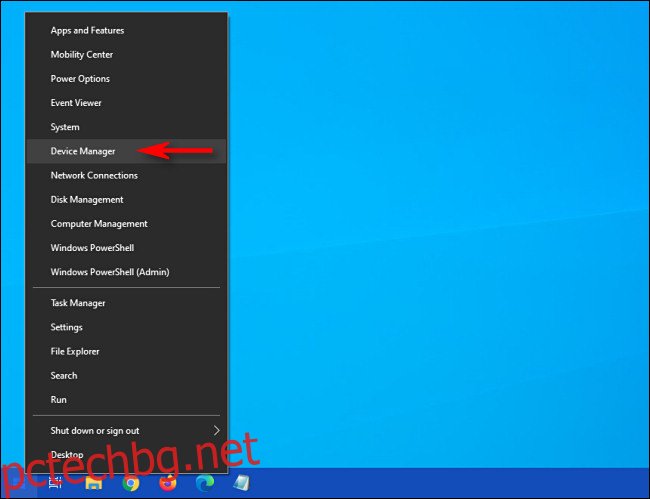
Windows 10 включва скрито меню „Power User“, за което малко хора знаят, което включва преки пътища към основни помощни програми за управление на компютъра. Ако натиснете Windows+X на клавиатурата или щракнете с десния бутон върху бутона „Старт“, ще се появи менюто. Изберете „Диспечер на устройства“ от списъка.
Отворете диспечера на устройства с помощта на контролния панел
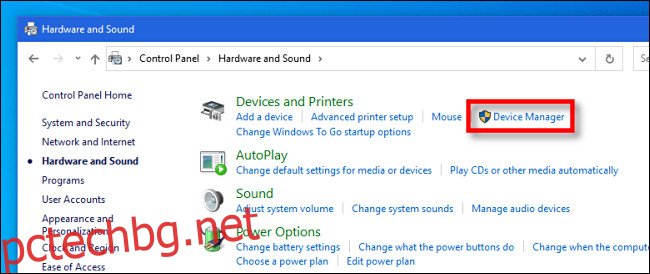
Диспечерът на устройствата е достъпен и в контролния панел. Първо отворете контролния панел, като щракнете върху менюто „Старт“, напишете „контролен панел“ и щракнете върху иконата „Контролен панел“. В контролния панел щракнете върху категорията „Хардуер и звук“, след което изберете „Диспечер на устройства“.
Отворете диспечера на устройства с команда за изпълнение
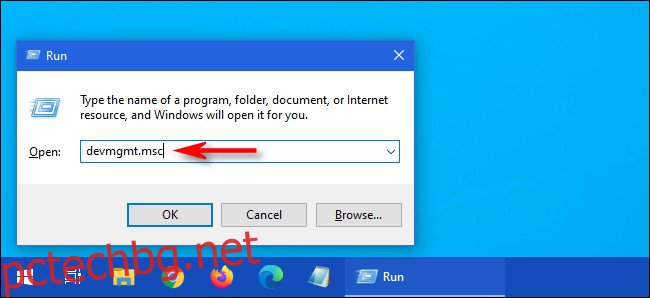
Можете също да отворите диспечера на устройства чрез команден ред или прозореца „Изпълни“. Първо, натиснете Windows+R, за да отворите прозорец „Изпълни“. В текстовото поле „Open:“ въведете devmgmt.msc и след това щракнете върху „OK“. Ще се появи диспечера на устройства.
Отворете диспечера на устройства в настройките на Windows
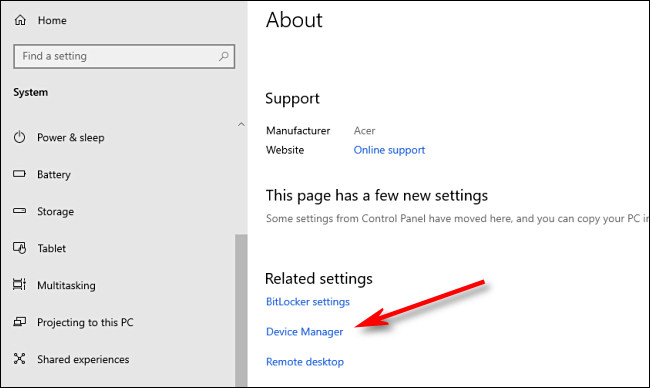
Ако искате да отворите диспечера на устройства с помощта на настройките на Windows, можете също да го направите. Първо отворете „Настройки“, като щракнете върху иконата на зъбно колело в менюто „Старт“ или като натиснете Windows+I. В „Настройки“ отидете до Система > Информация, след това превъртете надолу и щракнете върху „Диспечер на устройства“. Можете също да потърсите „Диспечер на устройства“ в „Настройки“, след което щракнете върху връзката, която се показва. Забавлявайте се с управлението на вашите устройства!